Atnaujinus kompiuterio aparatinę įrangą, pagerėja našumas. Tai taip pat pagerina žaidimų patirtį padidindama FPS. Tačiau kai kurie vartotojai patyrė amažas FPS po RAM atnaujinimosavo „Windows“ kompiuteriuose. Šiame straipsnyje pateikiami keli pasiūlymai šiai problemai spręsti.

Kodėl mano FPS sumažėja atnaujinus RAM?
Pasenusios BIOS ir mikroschemų rinkinio tvarkyklės gali sukelti šią problemą. Aukšta procesoriaus arba GPU temperatūra taip pat gali sumažinti FPS. Žaidimo metu turėtumėte stebėti kompiuterio temperatūrą. Retais atvejais RAM gali būti sugedusi.
Pasinaudokite šiais pasiūlymais, jei susiduriate su amažas FPS po RAM atnaujinimo„Windows 11/10“ kompiuteryje.
- Iš naujo nustatykite kompiuterį
- Patikrinkite, ar nėra kliūties
- Išvalykite CMOS ir iš naujo nustatykite BIOS
- Įjunkite XMP profilį
- Atnaujinkite reikiamas tvarkykles
- Atnaujinkite BIOS
- Stebėkite procesoriaus ir GPU temperatūrą
- Išbandykite savo RAM
Visi šie pataisymai yra išsamiai paaiškinti toliau:
1] Iš naujo nustatykite kompiuterį
Iš naujo nustatykite kompiuterį ir pažiūrėkite, ar jis neatneša kokių nors pakeitimų. Atlikite toliau nurodytus veiksmus.
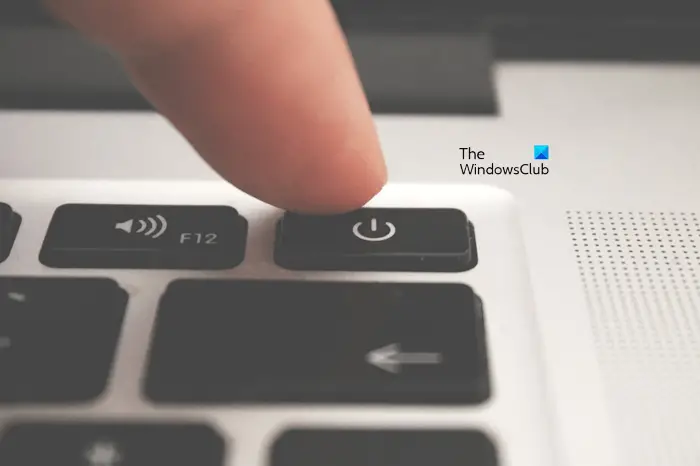
- Išjunkite kompiuterį ir ištraukite maitinimo laidą. Jei turite nešiojamąjį kompiuterį, atjunkite jo įkroviklį.
- Paspauskite ir palaikykite maitinimo mygtuką iki 30 sekundžių.
- Įjunkite kompiuterį.
Dabar patikrinkite, ar problema išlieka.
2] Patikrinkite, ar nėra kliūties
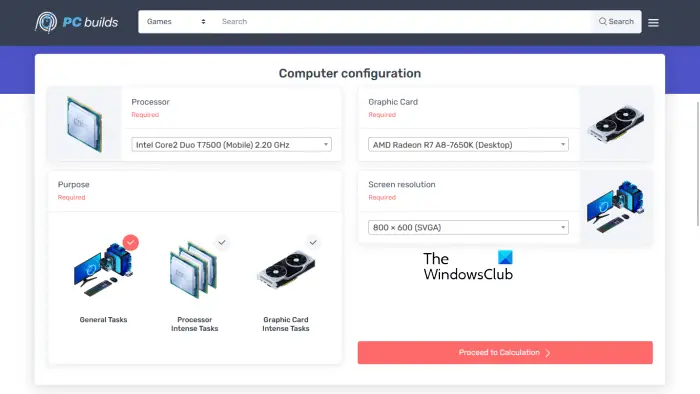
Kliūtis atsiranda, kai viena kompiuterio aparatinė įranga neleidžia kitai aparatūrai pateikti didžiausią našumą. Taip gali būti su jumis. Galite naudotikad aptiktumėte sistemos kliūtis. Tai leis jums žinoti, ar gali tekti atnaujinti kitą aparatinę įrangą, kad gautumėte geriausią žaidimų našumą.
3] Išvalykite CMOS ir iš naujo nustatykite BIOS

Taip pat galite pabandyti išvalyti CMOS. Norėdami tai padaryti, atidarykite nešiojamojo kompiuterio ar kompiuterio dėklą ir išimkite CMOS bateriją iš lizdo. Prieš vėl įdėdami akumuliatorių, palaukite kelias minutes.
Šis veiksmas taip pat iš naujo nustatys BIOS į numatytąsias reikšmes. Todėl prieš tęsdami užsirašykite svarbius BIOS nustatymus, kad galėtumėte juos grąžinti iš naujo nustatę CMOS.
Skaityti:kompiuteryje
4] Įjunkite XMP profilį
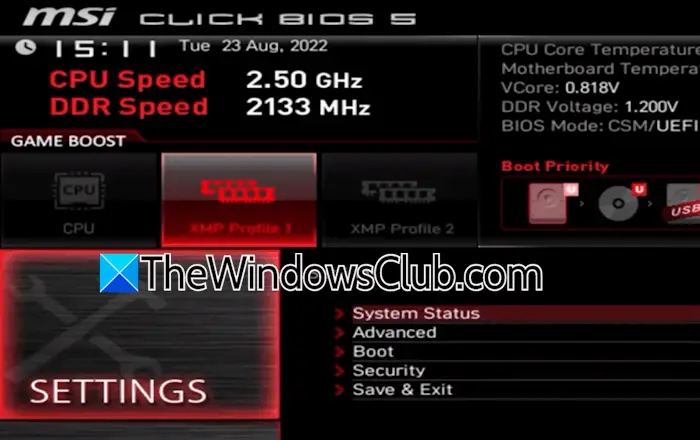
Jei jūsų pagrindinė plokštė ir RAM palaiko Extreme Memory Profile,savo BIOS. Įjungus XMP profilį, jūsų RAM veiks didesniu greičiu. Priklausomai nuo pagrindinės plokštės gamintojo, taip pat galite rastivietoj XMP BIOS.
5] Atnaujinkite reikiamas tvarkykles
Atnaujinkite šias tvarkykles į naujausią versiją ir pažiūrėkite, ar tai padeda:
- Vaizdo plokštės tvarkyklė
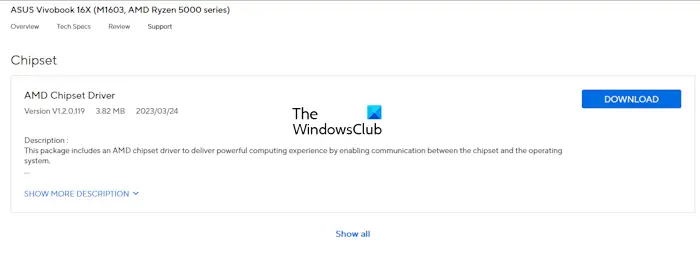
Naujausią šių tvarkyklių versiją galite atsisiųsti iškompiuterio gamintojo.
6] Atnaujinkite BIOS
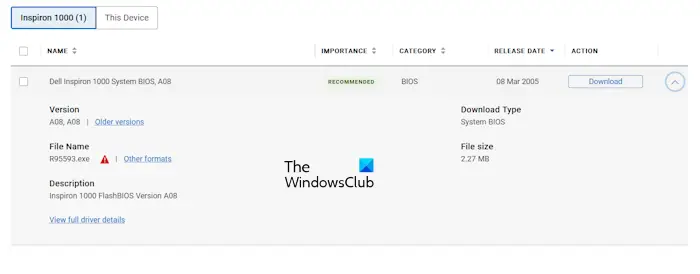
BIOS atnaujinimas į naujausią versiją padidina aparatinės įrangos suderinamumą. Atnaujinus aparatinę įrangą, būtina. Dabartinę BIOS versiją galite patikrinti sistemos informacijos programoje. Jei yra BIOS naujinimas, atsisiųskite ir įdiekite jį. Norėdami sužinoti BIOS naujinimo diegimo procesą, galite peržiūrėti savo kompiuterio modelio vartotojo vadovą.
7] Stebėkite procesoriaus ir GPU temperatūrą
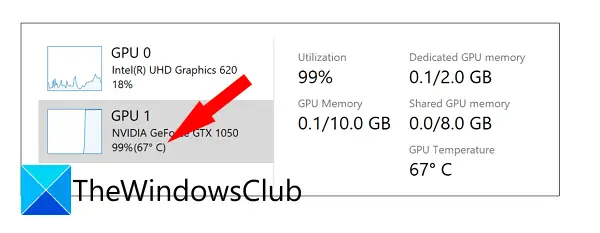
Jūsų RAM gali būti ne pagrindinė FPS sumažėjimo priežastis. Stebėkiteiržaidžiant. Aukšta procesoriaus ir GPU temperatūra taip pat gali turėti įtakos žaidimų našumui.
8] Išbandykite savo RAM
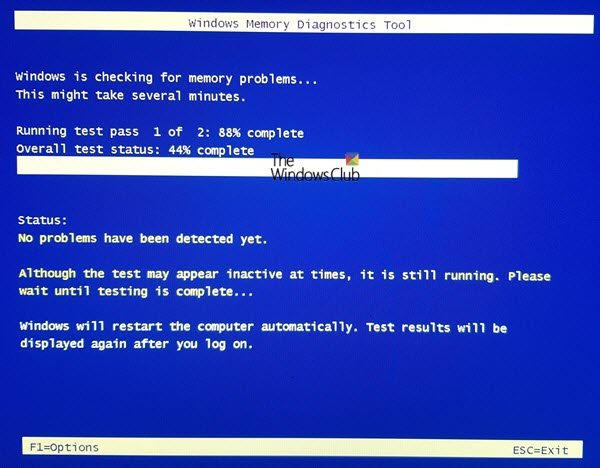
RAM gali būti sugedęs. Tačiau tai yra rečiausia būklė po RAM atnaujinimo. Išbandykite savo RAM naudodami. Jei RAM sugedo, pakeiskite ją.
Tai viskas. Tikiuosi, kad tai padės.
Ar RAM gali sukelti mažą FPS?
Sugedusi RAM gali sukelti keletą problemų jūsų kompiuteryje, įskaitant mažą FPS vaizdo žaidimuose. Be to, jei jūsų sistemoje nepakanka RAM žaidimui paleisti, taip pat patirsite blogą žaidimų našumą.
Skaitykite toliau:.


![Modulio monitoriaus režimas Nepavyko įjungti VMware [Pataisyti]](https://elsefix.com/tech/tejana/wp-content/uploads/2024/11/module-monitor-failed.png)


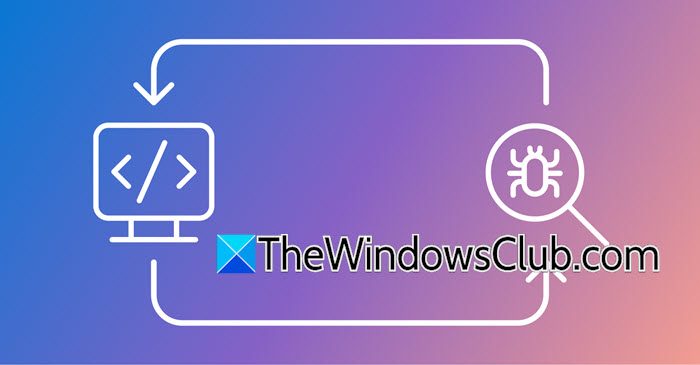



![„DirectX 12“ jūsų sistemoje nepalaikomas [Pataisyti]](https://elsefix.com/tech/tejana/wp-content/uploads/2024/09/dx12-is-not-supported-on-your-system.jpg)


![[„Firefox“ patarimas] Pakeiskite teksto ir „ScrollBar“ atitikmenų fono spalvą](https://media.askvg.com/articles/images8/Using_Highlight_All_Feature_Find_This_Page_Toolbar_Mozilla_Firefox.png)


